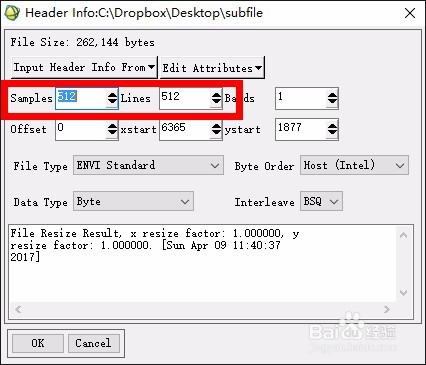这里的“指定大小的子兔脒巛钒图像”,例如256x256像素的子图像、512x512像素的子图像。这里就演示如何从一幅大图像中裁剪出一幅512x512像素的子图像。
打开ENVI和图像
1、打开ENVI软件

2、使用【Open Image File】功能打开一幅图像

3、打开后的效果如图所示。

对原图像进行裁剪
1、打开【Basic Tools】|【Resize Data (Spatial/Spectral)】功能

2、选中图像作为输入

3、点击当前对话框中的【Spatial Subset】按钮

4、点击后出现了【Select Spatial Subset】对话框

5、在【Select Spatial Subset】对话框中点击【Image】

6、此时出现了【Subset by Image】窗口。图中的红框是可以移动的,请移动到想裁剪出的区域。

7、然后在当前的【Subset by Image】窗口中,在【Samples】和【雉搽妤粲Lines】中分别输入行列号(用于调整红框的大小)。此处作为例子,我输入了两个512。最后连续按下多次【OK】
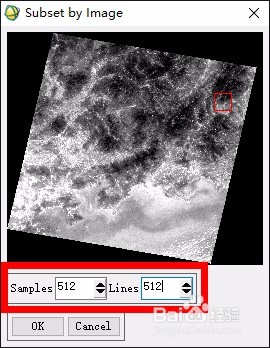
8、最后设置输出路径,然后再次点击【OK】

查看和确认裁剪后的结果
1、裁剪后的子图像如图所示
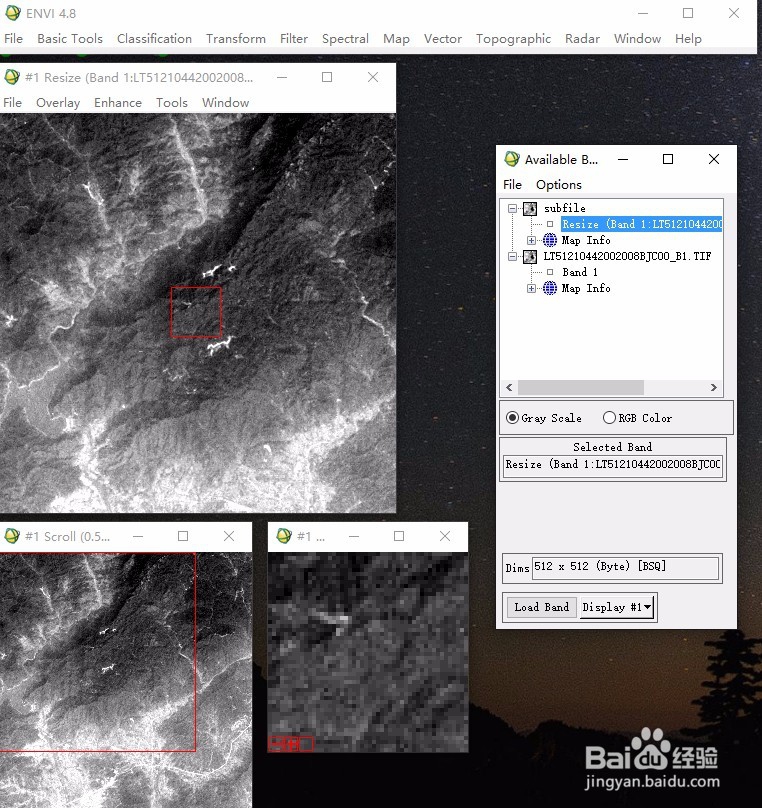
2、为了确认图像是否是512x512的尺度,可以选择图像,然后点击右键,再选择【Edit Header】
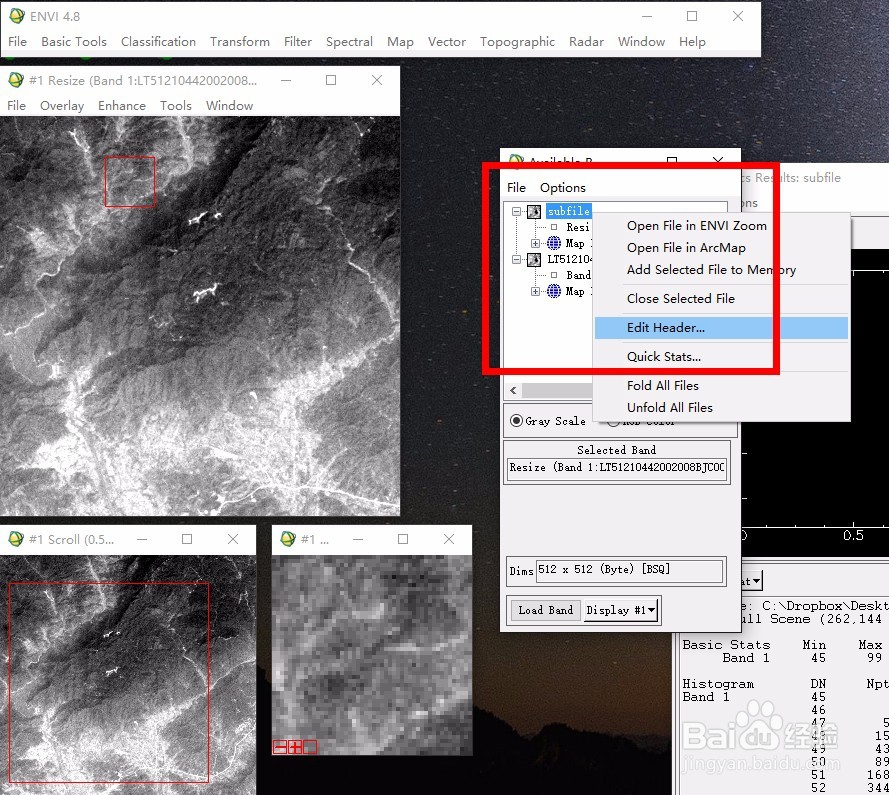
3、这里看到两个512,说明裁剪成功、结果正确!